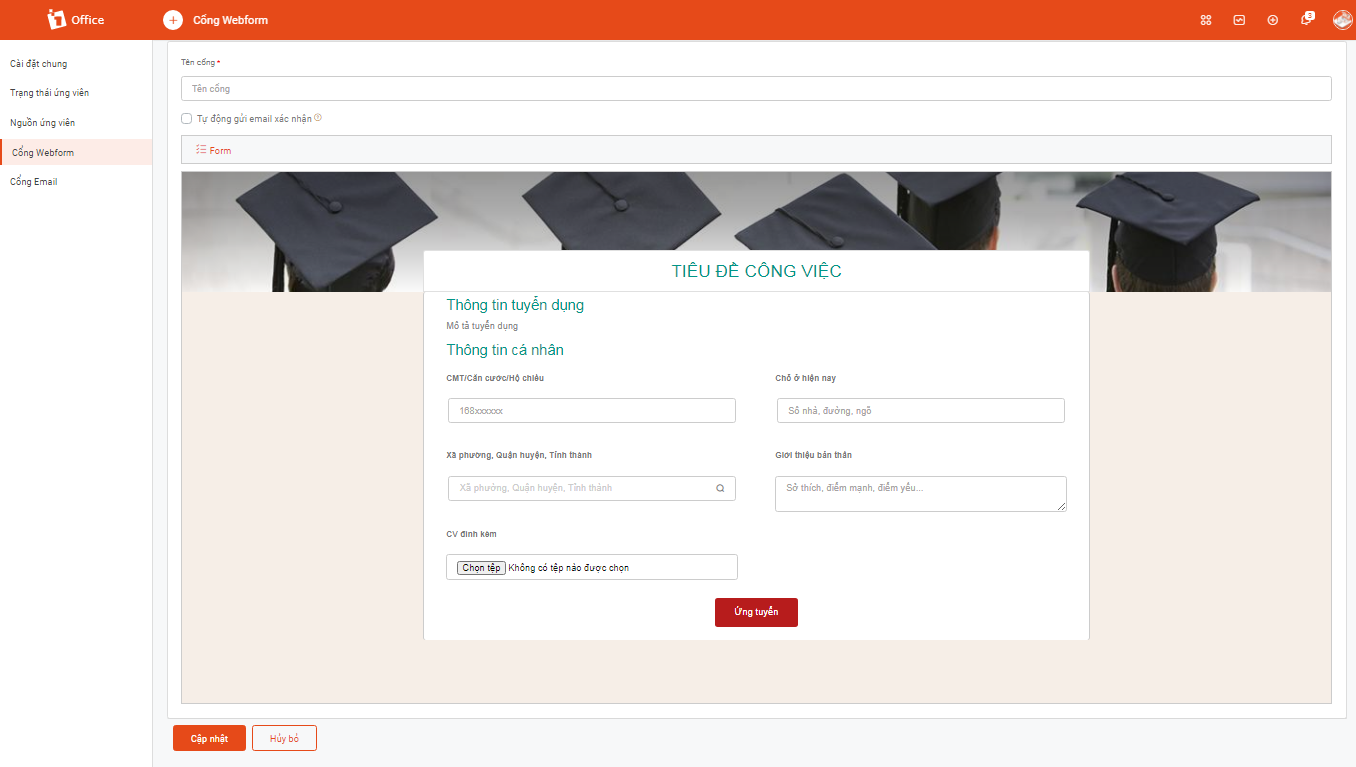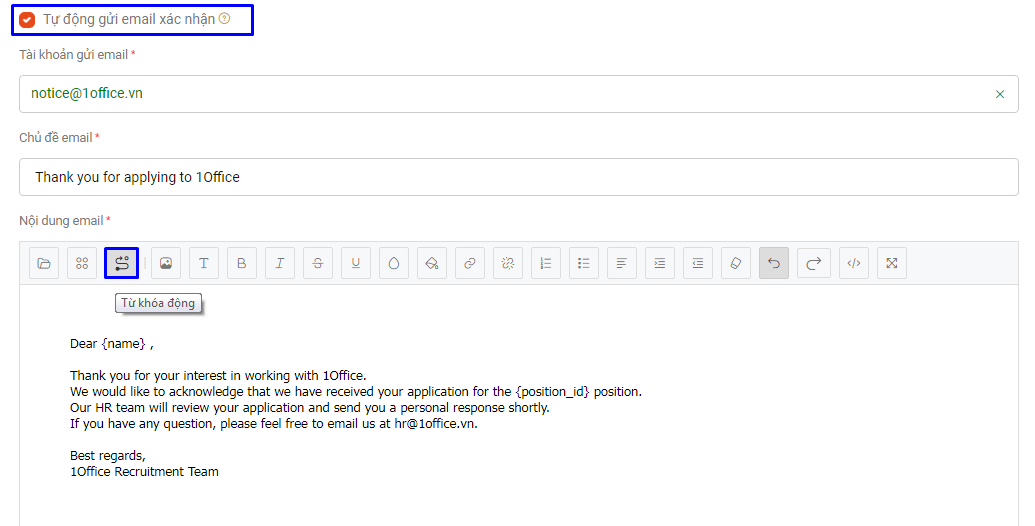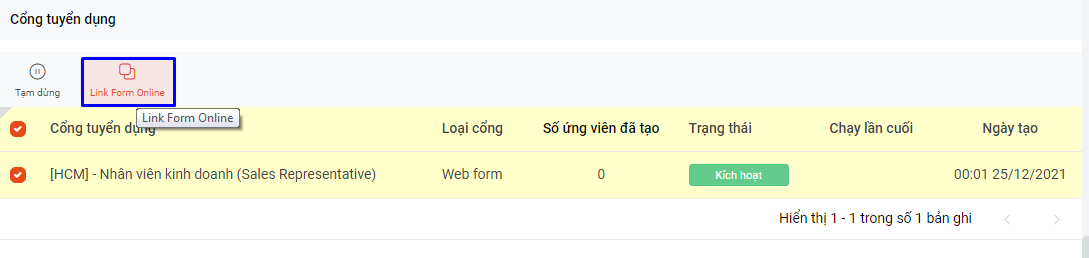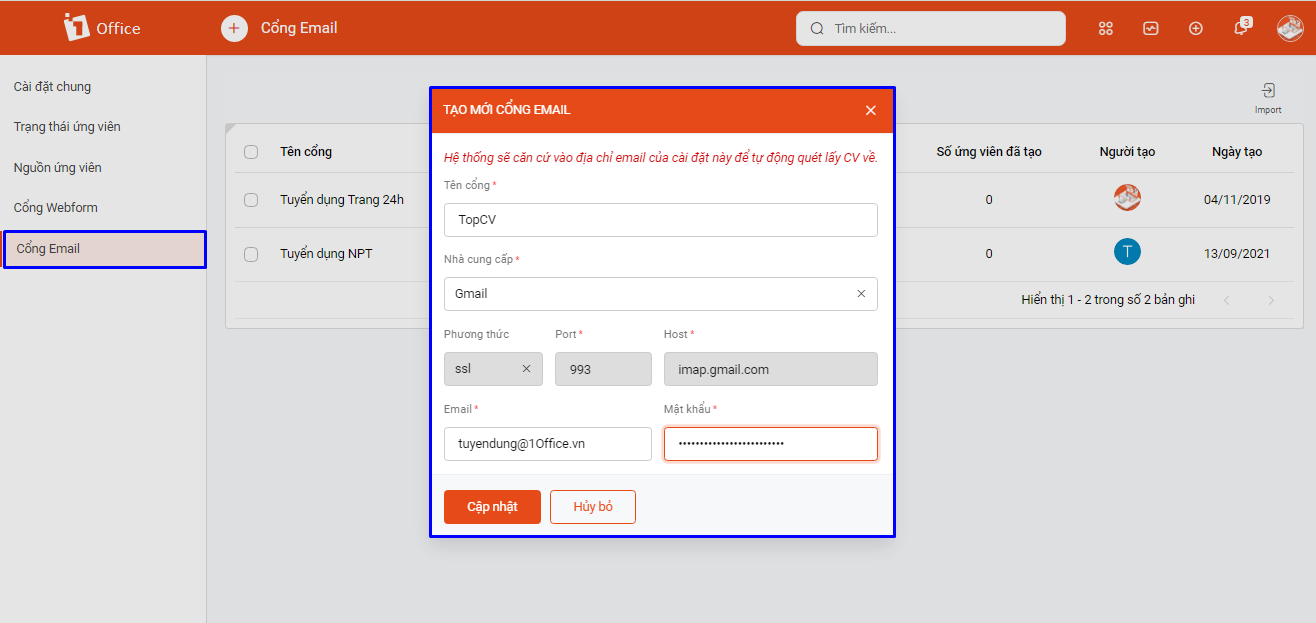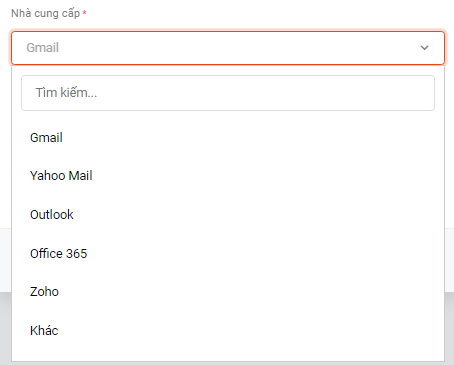Cài đặt tuyển dụng
Cài đặt được coi là bước tiền đề trước khi sử dụng bất kỳ tính năng gì trên 1Office. Để khai thác tối đa các tính năng mà phân hệ Tuyển dụng mang lại, trước tiên người quản lý cần thực hiện cài đặt các thông số. Hệ thống sẽ căn cứ vào các thông số bạn cài đặt để phục vụ cho quá trình quản lý các công tác liên quan tới tuyển dụng
Các thông số cần cài đặt cho phân hệ tuyển dụng bao gồm:
1. Cài đặt chung
Cài đặt chung bao gồm các thông tin chung cho cả phân hệ. Để thực hiện cài đặt, bạn truy cập vào màn hình cài đặt từ biểu tượng ảnh đại diện (avatar) tại góc trên bên phải màn hình > Cài đặt hệ thống > Tuyển dụng > Cài đặt chung
Tại đây, bạn có thể thiết lập 1 số cài đặt cơ bản như:
- Cấu trúc mã hồ sơ ứng viên: để hệ thống viết mã tự sinh theo format bạn cài.
- Tự động chuyển trạng thái chiến dịch tuyển dụng khi đề xuất hoàn thành
- Áp dụng tính năng duyệt vào hồ sơ ứng viên: Sau khi duyệt thì bạn mới được thực hiện các tác vụ: chăm sóc, chuyển trạng thái…
Để cài đặt bạn chỉ cần click vào Nút Bật/Tắt tại cuối mỗi lựa chọn.
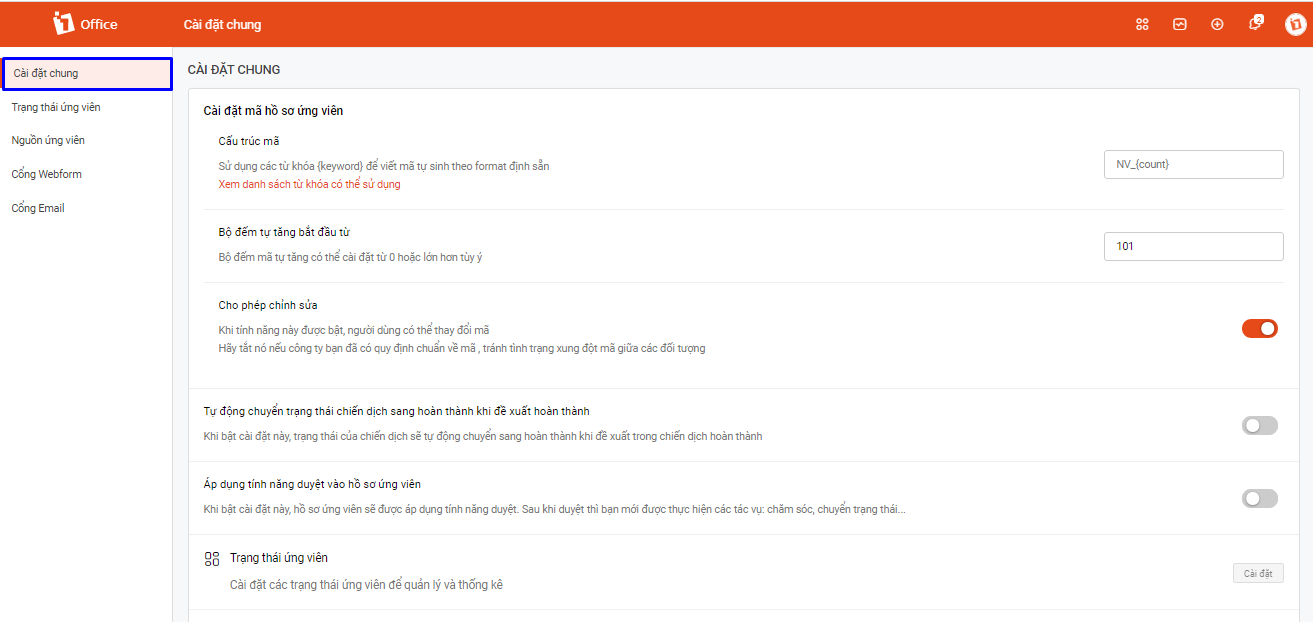
Lưu ý:Để đi tới các màn hình cài đặt Trạng thái ứng viên, Nguồn ứng viên, Cổng Webform, Cổng Email, bạn click vào nút Cài đặt
2. Trạng thái ứng viên
Bạn có thể tùy chỉnh cài đặt các trạng thái ứng viên cho phù hợp với nghiệp vụ tuyển dụng của doanh nghiệp. Việc cài đặt Trạng thái ứng viên sẽ giúp doanh nghiệp dễ dàng thống kê được số lượng ứng viên ứng tuyển, trúng tuyển, không trúng tuyển.
Tuy nhiên, các trạng thái này cần phụ thuộc vào các trạng thái có sẵn trên hệ thống nhằm phục vụ các logic và thống kê sau này.
Trong một quy trình tuyển dụng, hệ thống sẽ mặc định 3 trạng thái:
- Ứng tuyển: là trạng thái mặc định khi CV đổ về chiến dịch.
- Trúng tuyển: là trạng thái cho phép chuyển sang hồ sơ nhân sự.
- Không trúng tuyển: là những hồ sơ không trúng tuyển, có thể cài đặt nhiều trạng thái con để đánh giá tại sao hồ sơ này bị trượt.
Để cài đặt, bạn truy cập vào phần Trạng thái ứng viên:
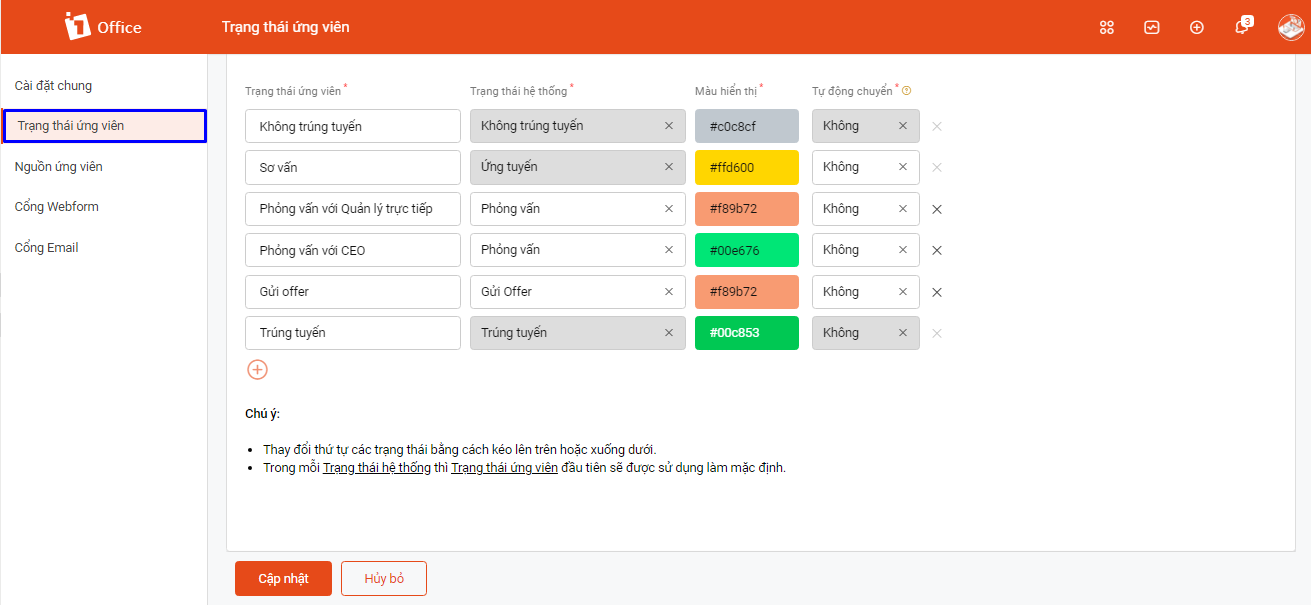
Lưu ý:
- Đối với mỗi trạng thái, bạn có thể cài đặt cho phép tự động chuyển sang Không trúng tuyển khi kết thúc chiến dịch hay không bằng cách chọn giá trị Có/Không tại trường Tự động chuyển.
- Bạn có thể thay đổi thứ tự các trạng thái bằng cách Click chuột trái tại trạng thái và kéo lên trên hoặc xuống dưới.
- Trong mỗi Trạng thái hệ thống thì Trạng thái ứng viên đầu tiên sẽ được sử dụng làm mặc định.
3. Nguồn ứng viên
Để ghi nhận lại nguồn của từng ứng viên, bạn cài đặt Nguồn ứng viên bằng cách truy cập vào màn hình Nguồn ứng viên > chọn Tạo mới
Hệ thống cung cấp 3 loại nguồn ứng viên:
- Cổng tuyển dụng: JobsGo, TopCV, Vietnamworks…
- Mạng xã hội: Facebook, LinkedIn, Zalo…
- Khác: Giới thiệu từ nhân sự nội bộ, website tuyển dụng công ty…
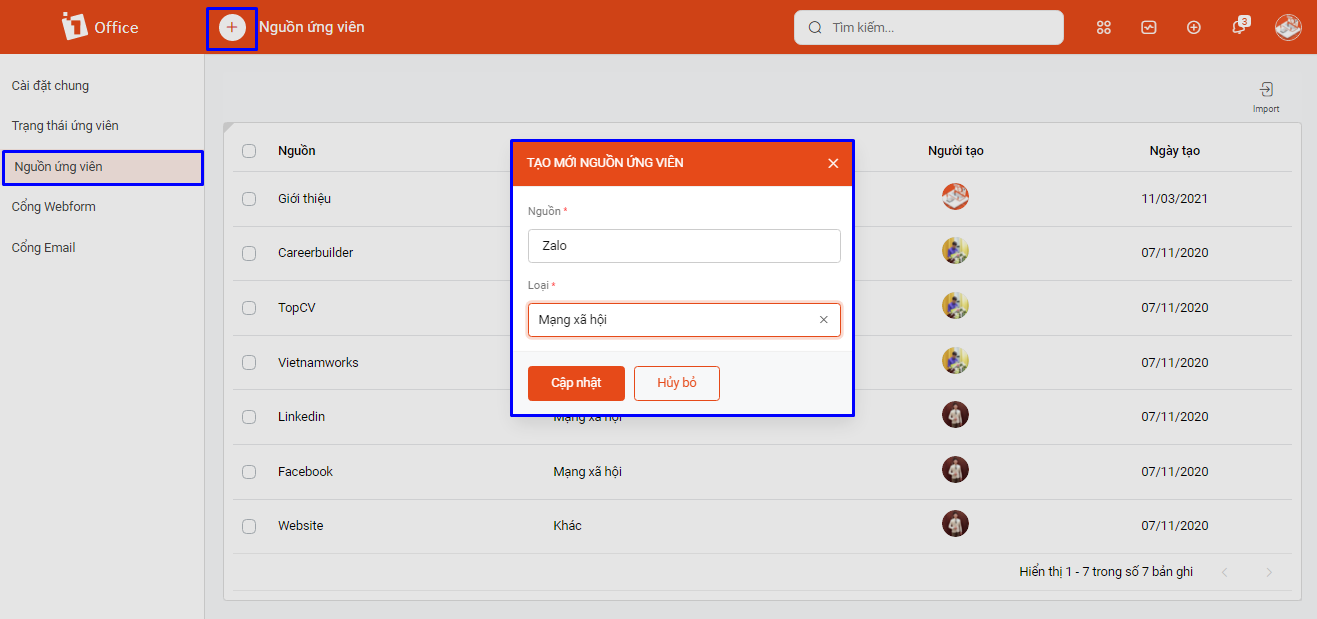
Lưu ý: Click một hoặc nhiều ô Checkbox trước các nguồn không dùng tới > Chọn biểu tượng Xóa (thùng rác) để Xóa các nguồn không dùng tới trên hệ thống.
4. Cổng Webform
Việc cài đặt cổng Webform cho phép người quản lý tùy chỉnh một form mẫu, bao gồm các trường thông tin cơ bản của một ứng viên để từ đó ứng viên có thể trực tiếp ứng tuyển thông qua biểu mẫu online được cung cấp sẵn.
Để thiết lập các form mẫu này, bạn truy cập vào mục cài đặt Cổng Webform > chọn Tạo mới
Các trường cần lưu ý:
| STT | Tên trường | Mô tả |
| 1 | Tên cổng | Nhập tên cổng Webform đang cài để phân biệt các mẫu với nhau. Bạn có thể đặt theo tính chất của chiến dịch cần dùng webform hoặc tính chất của vị trí đang tuyển dụng..
Ví dụ: [HCM] – Nhân viên kinh doanh (Sales Representative) |
| 2 | Tự động gửi email xác nhận | Khi bạn bật lựa chọn này lên hệ thống sẽ gửi email mà bạn soạn sẵn cho ứng viên ngay sau khi ứng viên gửi thông tin ứng tuyển thông qua Webform đang cài đặt.
Để cài đặt bạn cần cập nhật các thông số bao gồm:
Ví dụ: Từ khóa {name} – Họ và tên, {position_id} – Vị trí đang tuyển dụng… |
| 3 | Cấu hình Form |
|
Lưu ý: Các trường có dấu (*) là các trường bắt buộc.
Sau khi thiết lập xong Webform mẫu, bạn có thể sử dụng các form này để gắn với chiến dịch tuyển dụng. Khi đó hệ thống sẽ hỗ trợ sinh 01 Link Form Online trên Chiến dịch tuyển dụng, HR tuyển dụng có thể sử dụng link này để công khai lên các trang tuyển dụng, các kênh tuyển dụng để ứng viên trực tiếp ứng tuyển qua mẫu.
5. Cổng Email
Cổng Mailbox được hiểu giống như môt phương tiện trung gian để vận chuyển CV của ứng viên từ các kênh tuyển dụng như JobsGO, TopCV,… đã cài đặt.. Hệ thống sẽ căn cứ vào địa chỉ email tại cài đặt này để tự động quét và tải lấy CV đổ về trên email lên 1Office.
Để cài đặt cổng Mailbox, bạn truy cập vào màn hình cài đặt Cổng Email > Tạo mới
Các trường cần lưu ý:
| STT | Tên trường | Mô tả |
| 1 | Nhà cung cấp | Trong quá trình liên kết với các kênh tuyển dụng như Vietnamworks, TopCV… HR mảng tuyển dụng cần cung cấp 1 email để khi ứng viên ứng tuyển, CV sẽ được gửi về email đó.
Bạn cần nhập nhà cung cấp của email đó tại đây. Hệ thống đang có hỗ trợ với các nhà cung cấp như: Gmail, Yahoo Mail, Outlook, Office 365, Zoho… |
| 2 |
|
Sau khi bạn chọn Nhà cung cấp Email, hệ thống sẽ tự động cập nhật các thông số về Phương thức truyền tải, Port, Host tương ứng.
Dữ liệu này sẽ không thể can thiệp: sửa, xóa được. |
| 3 |
|
Nhập địa chỉ email và mật khẩu của Email bạn đăng ký để nhận CV ứng viên từ các kênh tuyển dụng. |
Lưu ý: Mỗi email chỉ tạo được duy nhất một cổng Mailbox.
Sau khi thiết lập xong cổng Mailbox, bạn có thể sử dụng các cổng này để gắn với chiến dịch tuyển dụng. Khi đó những ứng viên ứng tuyển qua các kênh tuyển dụng sẽ được cập nhật lên mục Hồ sơ ứng viên.